Win7系统下hosts文件失效无法修改怎么办?想必大家对hosts不陌生吧。hosts文件可以用记事本打开,其作用就是将一些你常用的网址域名与其对应的IP地址建立一个关联“数据库”。有一网友反应他是Win7的系统,想在Win7的系统下修改一下hosts文件,发现竟然修改不了,提示没权限。然后改用记事本打开,要保存的时候也保存不了。那如何解决这问题?现在就给大家说一下Win7系统下hosts文件修复的解决方法。
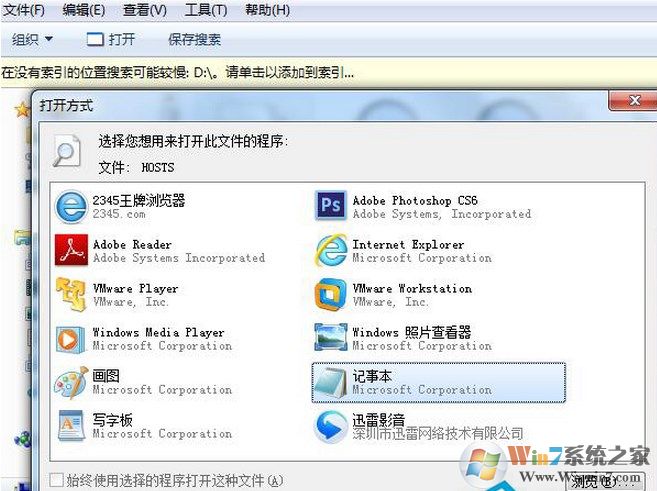
方法如下:
在计算机的系统中,hosts文件能够定义IP地址和主机名的映射关系,它在计算机访问网络和进行网络设置的时候对映射IP地址和主机名进行规定。不过hosts文件能够使用文本文件格式打开并查看它的具体内容。比如,当用户在浏览器中输入了一个网站,但是该网站需要登录的时候,系统就会自动寻找hosts文件进行工作,hosts文件会在此时寻找相对应的IP地址,只要找到了对应的IP地址,那么浏览器就会打开相应的网页反馈给用户。

Hosts文件所在的位置
上面也说到了hosts能够寻找相对应的IP地址,但是如果找不到这个对应得到IP地址时,浏览器会将网址提交给DNS服务器,DNS服务器会在当前的状态下针对现状进行IP地址的解析,完成之前hosts不能完成的工作。那么Windows系统中hosts文件在什么位置呢?既然是一个重要的系统文件,hosts文件所在的位置必然是在系统盘的Windows文件夹中的。以Windows7为例,假如我们进入系统盘,然后进入Windows文件夹,再按照system32-drivers-etc的顺序访问文件夹,此时我们就能够看到hosts文件了。

如何修复hosts文件?
当计算机遭受病毒攻击导致hosts文件受损以至于计算机的网络访问出现故障的时候,我们可以采取修复的措施来解决问题。当然,首先要做的是要对计算机进行杀毒处理,否则修复之后也是无法完成恢复的。首先我们进入hosts文件的所在位置,然后右键单击hosts文件,在弹出的窗口中选择打开方式,选择使用记事本打开hosts文件,打开之后将记事本中的内容全部删除,重新输入新的语句,以#Copyright(c)1993-2009MicrosoftCorp.##为起始,用localhost#::1localhost语句结束。输入完成后将这个文件保存,并将原来的hosts文件进行替换,这样我们就完成了hosts文件的修复和处理。
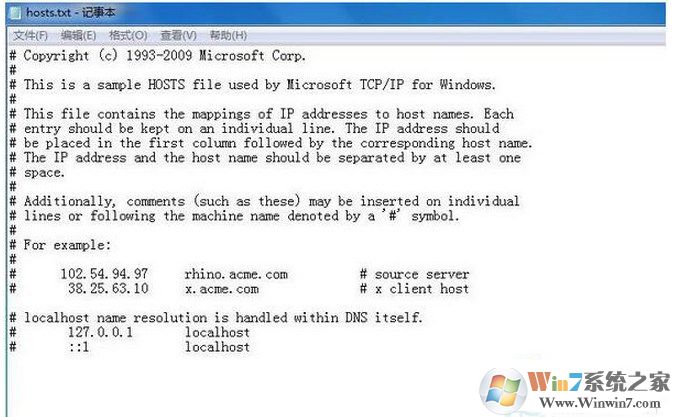
通过上述的修复方法之后,hosts文件引起的相关网络异常一般都是能够解决的,不过我们需要注意的是,hosts文件在修复的过程中一定不要有任何的一个错误,即便是少一个符号都是不可以的。
以上就是修复hosts文件的方法了,如果有想修改hosts文件的用户可以按照上述的方法去操作,不过此方法只适合使用Win7系统的用户,希望对大家有帮助